PPT软件中怎么自己制作出圆形齿轮的方法分享。有用户想要在PPT文件中制作齿轮,将它们折叠在一起,形成机械传动的效果。因为这个图形在软件图库里面是没有的,所以要自己去进行制作。具体如何去制作,接下来看看具体的制作方法吧。
操作步骤
首先—形状工具—十六角星。
画出图形,并调整角的尖度。
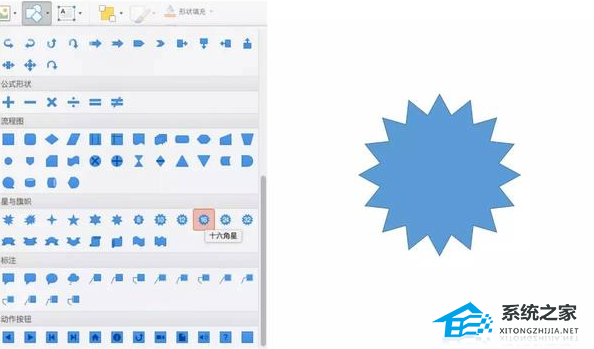
再次—形状工具—椭圆。
PPT文件中如何制作文字特效的方法教学
PPT文件中如何制作文字特效的方法教学分享。在PPT文件中输入文字标题的时候,如果只是简单的文字,那么效果就会非常的单调,没有什么吸引力。这个情况下我们可以将标题文字设置成为特效文字,这样其他的用户观看起来的时候就会感觉到更加与众不同感觉。
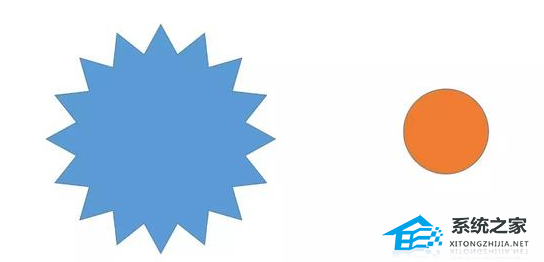
使用“布尔运算——合并”对十六角星做出中间部位镂空。
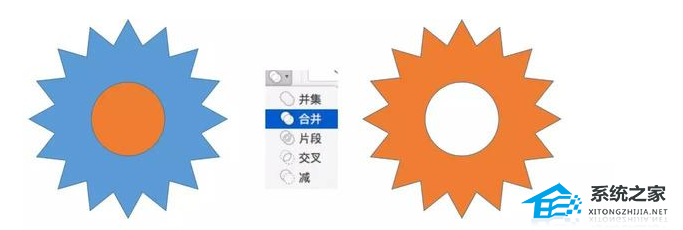
后—形状工具—椭圆。
画出一个大的圆形,用来切除角星的尖角。

“布尔运算——交叉”对十六角星做出外部位切除,得到齿轮效果。

对变化出来的图形,做一些效果,更为真实。

很简单吧,其实每个图形,都只需几步即可完成。
PPT内容制作基础教学分享
为大家带来PPT内容制作基础教学分享。有一些用户没有制作过PPT,觉得制作的过程非常难。其实只要稍微看下教程就可以马上学会,自己去制作简单PPT。那么一个简单的PPT如何去制作,接下来我们一起来看看具体的操作方法吧。






